1.環境設定の概要
環境設定は、「環境設定」「初期値設定」「拡張機能設定」の3つのセクションで構成されます。
[ 環境設定 ]
| 設定内容 マウス設定やユーザインターフェイス設定、文字・図形などの属性情報設定など、ECADのシステム環境全体に共通する情報を設定します。 反映方法 各種エディタ(図面・シンボル・パターン)の起動時、または、環境反映時に読み込まれ参照できるようになります。 |
|---|---|
| [ 初期値設定 ] | 設定内容 各種エディタ(図面・シンボル・パターン)で新規ファイルを作成する際に必要となる初期値情報を設定します。 図面初期値:図面のレイヤ情報やフォーマット情報、デフォルト尺度情報などの図面毎の初期値情報。 シンボル初期値:図面種別毎に保持するシンボルレイヤの初期値情報。 パターン初期値:パターンのフォーマットとなる初期値情報。 反映方法 環境反映により変更内容が図面エディタへ読み込まれ、図面ファイル毎に保持している「図面情報」の初期値として新規ファイル作成時に反映されます。 【注意】 新規ファイル作成後に変更した初期値設定情報は、環境反映を実行しても各図面が持つ図面情報へは反映されません。 |
[ 拡張機能設定 ]
| 設定内容 ECAD上で構成部品マスター情報を管理する際に利用するデータベースのタイプ(「MDB」もしくは「SQL Server」)を設定します。 反映方法 拡張機能設定セクションの設定情報は、各種エディタ(図面・パターン)、[ユーティリティ] – [構成部品マスター情報設定]の起動時、または、各種エディタの環境反映時に読み込まれ参照できるようになります。 |
2.図面への反映フロー詳細
下記例は、『図面』を例にしたイメージ図です。 図面エディタが起動中に環境設定を変更した場合に情報が反映されるまでの流れを図式化しています。 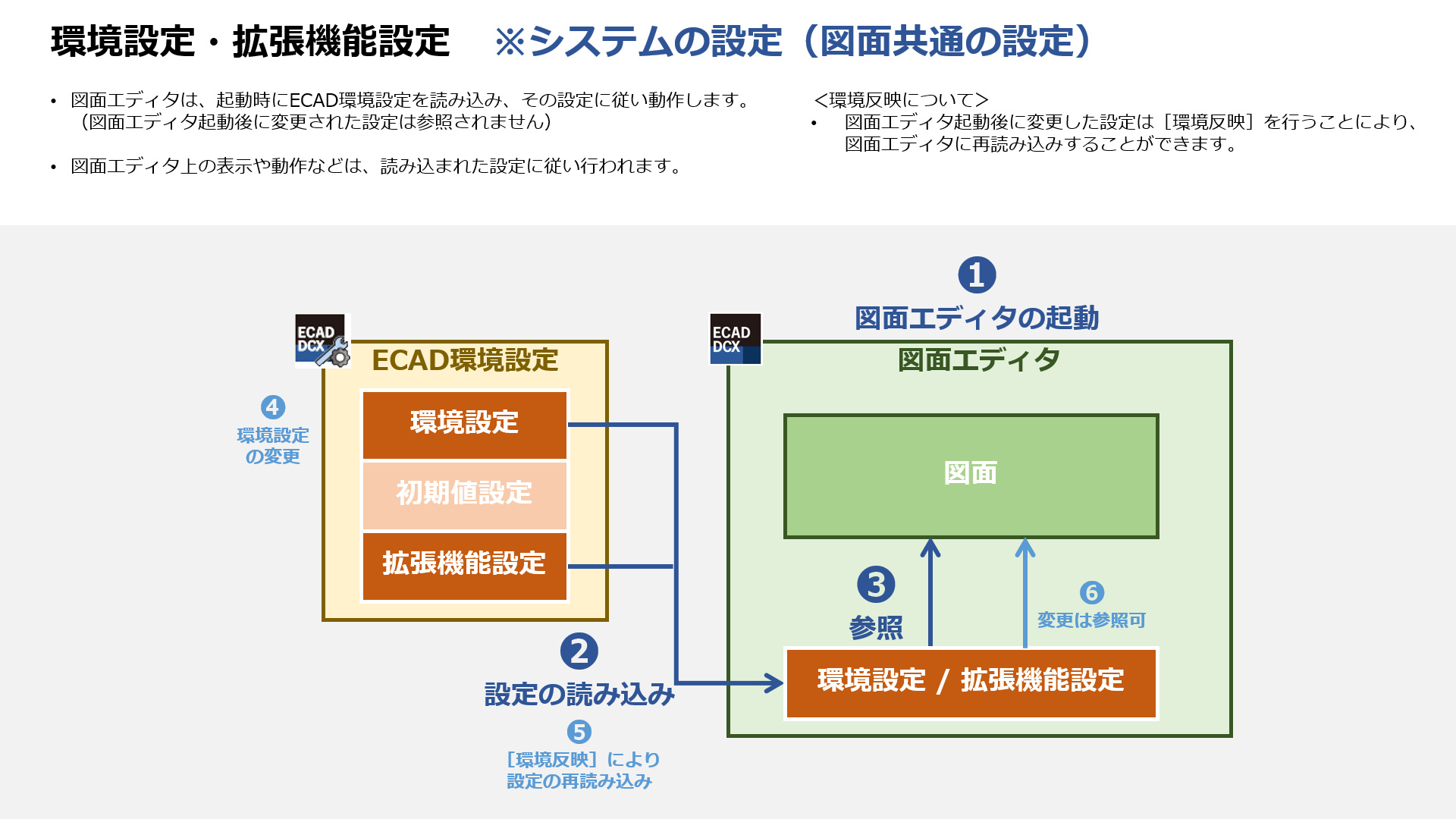 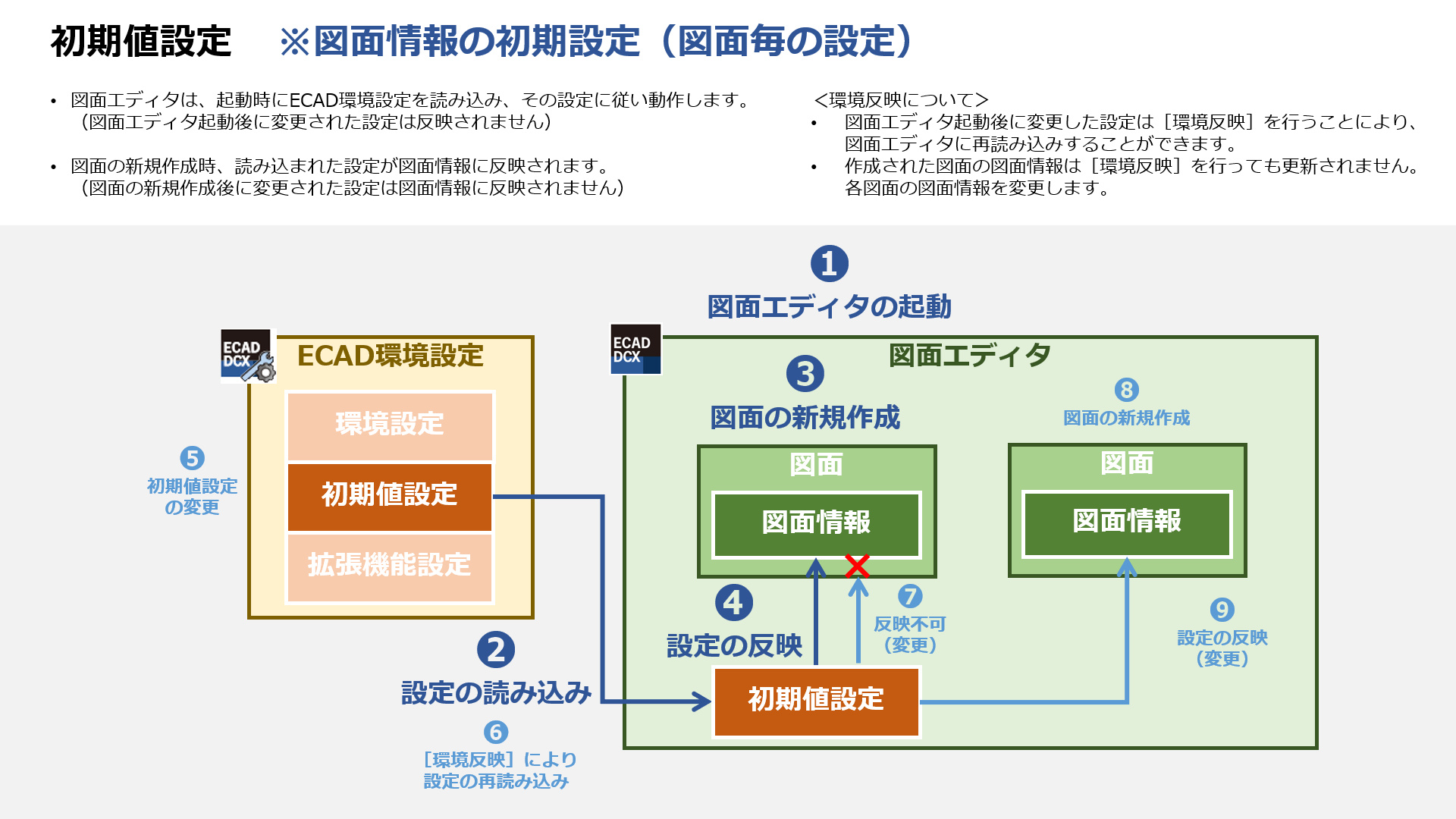 |
3.反映手順
環境設定(環境設定、初期値設定、拡張機能設定)を変更したとき、図面エディタへの反映手順は下記の通りです。
<図面エディタを終了しているとき>
|
◆補足◆
各種設定機能の詳細は、DCX環境設定ガイド(DCX環境設定ガイド.pdf)をご参照ください。 [ECAD DCX Application Manager] > [ECAD DCX Menu] > [ヘルプ] > [マニュアル参照] よりご確認いただけます。
|
Contact Us
製品購入に関するご相談等を承っております。また、採用に関するご質問等も受付けております。



